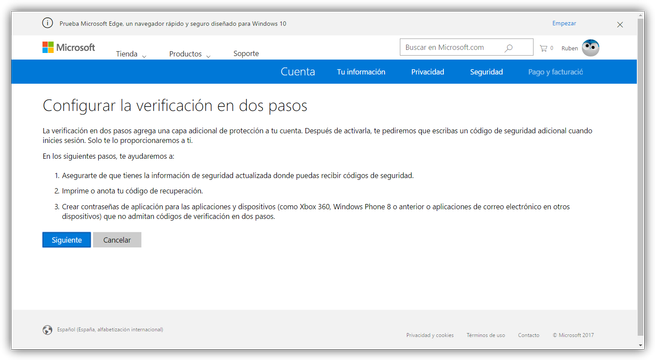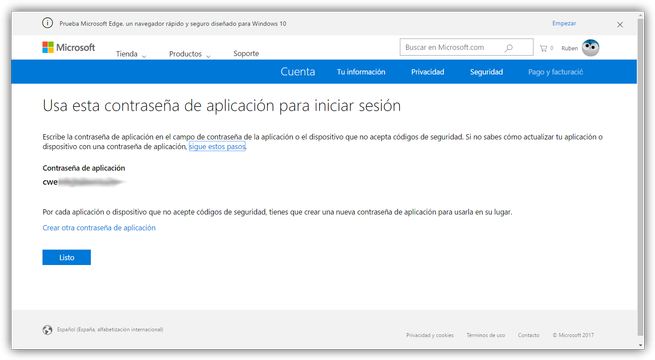Cómo activar la doble autenticación para tu cuenta de Microsoft
Es muy importante mantener nuestras cuentas online correctamente protegidas y configuradas para evitar que piratas informáticos puedan acceder a ellas y tener acceso a todo su contenido. En el caso de la cuenta de Microsoft, por ejemplo, un único login (usuario y contraseña) nos brinda acceso a una gran variedad de servicios, como a su sistema operativo Windows 10 (plenamente conectado a esta cuenta), a OneDrive, su nube, Office 365, su suite ofimática, Skype e incluso a los sistemas de Xbox.
Si queremos evitar que un pirata informático logre conectarse sin permiso a nuestro sistema, debemos contar con medidas de seguridad a la altura, como utilizar una contraseña segura y fiable y, sobre todo, habilitar la doble autenticación que impida que, aunque consigan deducir la contraseña, puedan conectarse a nuestra cuenta sin las claves aleatorias.
A continuación, vamos a ver cómo se activa y configura esta capa de seguridad.
Activa la doble autenticación en tu cuenta de Microsoft
Para activar la doble autenticación en estas cuentas y proteger todos los servicios que unifica Microsoft, lo primero que haremos será acceder a la siguiente página web de la compañía e iniciar sesión con nuestra cuenta de correo y nuestra contraseña. Una vez dentro de nuestro panel de configuración, debemos buscar un apartado llamado “Verificación en dos pasos“.
Pulsamos sobre “Configurar la verificación en dos pasos” y se nos abrirá una nueva página con un asistente que nos guiará durante todo este proceso. Antes de empezar, debemos fijarnos en las advertencias que nos aparecen en la pantalla que, entre otras cosas, nos recomienda revisar que nuestra información de contacto está correctamente rellenada, que imprimamos los códigos de emergencia y que, si tenemos dispositivos antiguos, como una Xbox 360 o un Windows Phone 8 generemos contraseñas únicas para ellos (lo veremos luego).
Pulsamos sobre “Siguiente” y seguimos el asistente hasta completar la activación de esta medida de seguridad. Una vez terminemos, la doble autenticación ya estará activada en nuestra cuenta de Microsoft, aunque, antes de poder utilizarla, tendremos que configurarla. Para ello, buscamos el apartado “Aplicaciones de verificación de identidad” que será desde donde elijamos con qué aplicación vamos a generar el código de acceso.
Pulsamos sobre “Configurar la aplicación de verificación de identidad” y el programa nos preguntará qué dispositivo vamos a utilizar. Es muy cómodo utilizar la aplicación de Microsoft para Android y iOS para generar el código de acceso a nuestra cuenta, aunque, si queremos, también podemos utilizar otras aplicaciones como Authy para gestionar esta doble autenticación marcando la opción “Otro”.
A partir de ahora, cada vez que se intente acceder a nuestra cuenta Microsoft desde cualquier dispositivo desconocido, no registrado previamente, se nos pedirá que verifiquemos el acceso desde la App de Microsoft o que introduzcamos el código 2fa de verificación.
Cómo generar contraseñas únicas para aplicaciones, consolas y dispositivos de Microsoft antiguos
De nuevo en la web de administración de nuestra cuenta de Microsoft, buscaremos un apartado llamado “Contraseñas de aplicaciones“.
Pulsamos sobre el enlace “Crear una nueva contraseña de aplicación” y, automáticamente, veremos una nueva página con una contraseña aleatoria como la siguiente.
Lo único que nos queda por hacer es iniciar sesión en el dispositivo no compatible con la doble aplicación utilizando, para ello, nuestro correo como usuario y esta nueva contraseña generada como contraseña.
¿Tienes tus cuentas online correctamente protegidas?
Via: www.redeszone.net
 Reviewed by Zion3R
on
5:44
Rating:
Reviewed by Zion3R
on
5:44
Rating: